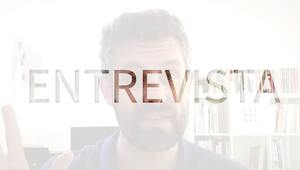Léo Solé — 28 de agosto de 2020
Porque existem dois botões redondos na calculadora?
Quando projetámos o teclado da calculadora NumWorks, queríamos algo novo. Testámos imensas versões diferentes, eliminando em cada uma os pontos fracos das versões anteriores.
Qual é o ponto de partida para desenhar um teclado?
Logo no início, a ideia de projetar uma nova calculadora gráfica a partir do zero levou-nos a uma chuva de ideias cada vez mais radicais: o extremo foi o de criar um modelo com apenas duas teclas!
No entanto, as calculadoras gráficas têm de cumprir determinados padrões aos quais não podíamos fugir: cerca de 50 teclas, um ecrã por cima delas, etc., para que possa ser reconhecida à primeira vista. Não queríamos que um aluno se preocupasse num dia de exame porque um professor vigilante não reconhecia o aparelho.
O que queríamos acima de tudo era criar um objeto que fosse imediatamente familiar assim que alguém lhe pegasse. Uma interface intuitiva que ao mesmo tempo evitasse erros e perda de tempo.
Os objetos a que estamos habituados são os mais fáceis de usar?
Começámos por fazer uma lista de todos os objetos que os alunos estão habituados a usar quando entram no secundário: smartphone, computador, televisão, tablet…
No entanto, os objetos que estamos habituados a usar não são necessariamente os mais intuitivos. Pensemos num microondas: há dois botões apenas, que podem ser usados para mudar o modo, definir a hora ou iniciar e parar o programa. Em suma, uma interface completamente contraintuitiva!
Para criar uma ferramenta intuitiva não basta, portanto, identificar objetos conhecidos e transpor a sua interface para novos equipamentos. Especialmente porque uma calculadora gráfica é um objeto singular e técnico.
As nossas experiências
Percebemos desde o início que era impossível separar o layout do teclado da interface no ecrã: as ações de controlo das teclas do teclado e os menus que realmente vão aparecer no ecrã. Claro que íamos precisar de teclas numéricas. Claro que íamos precisar de teclas de “operações de cálculo”. Mas como vai ser a interface? Se quiser mover uma parte selecionada no ecrã, precisa de uma tecla para tal.
A primeira versão que testámos incluía uma tecla de confirmação (enter), uma tecla de apagar (backspace) e uma tecla “mágica” para efetuar ações especiais descritas no ecrã (como no seguinte exemplo).
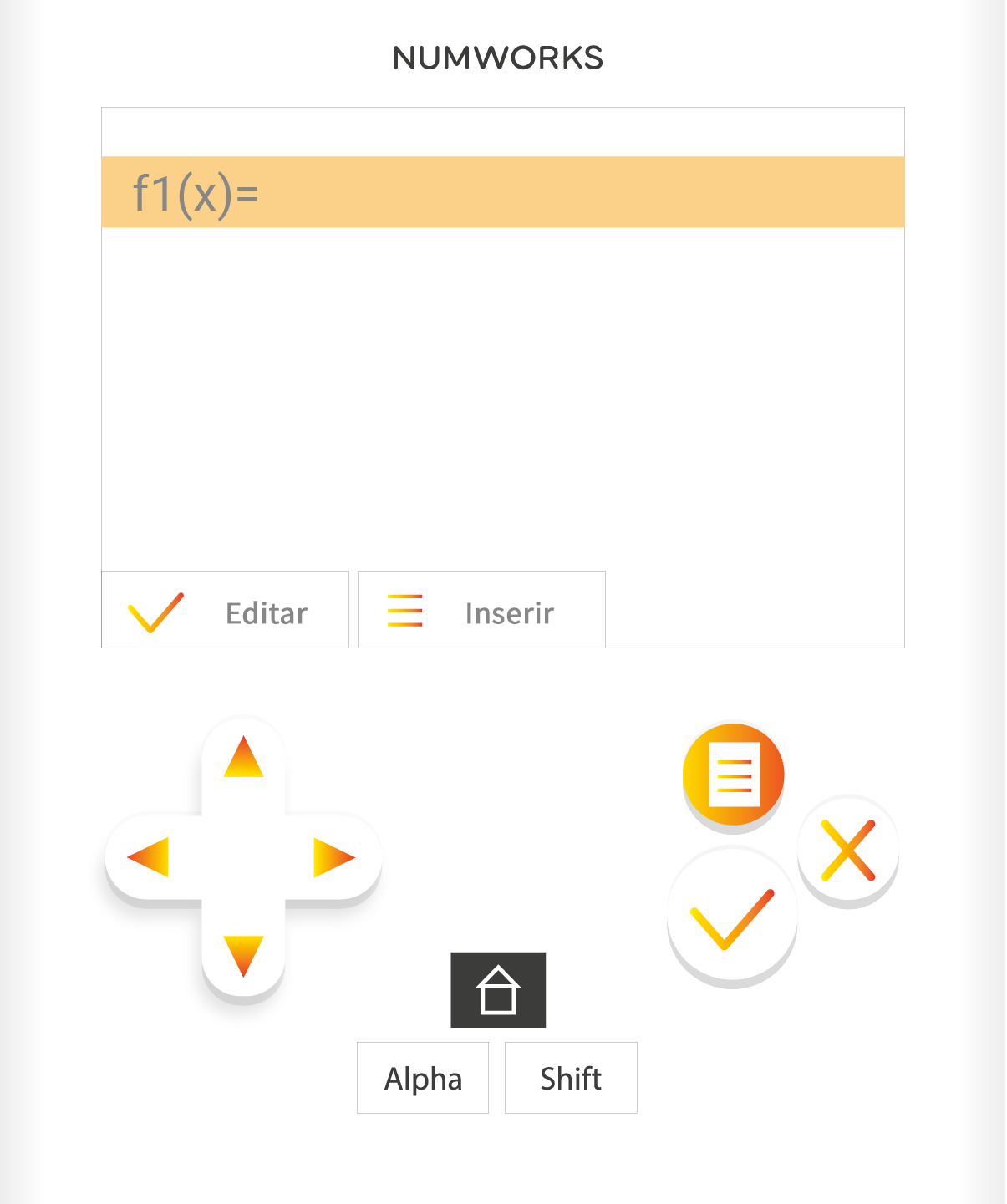
Pontos fortes: além de ser bastante evidente que ações se realizam, as teclas de enter e backspace parecem ser indispensáveis ao funcionamento da interface.
Pontos fracos: a tecla “mágica” é uma tecla contextual e executa uma ação diferente dependendo de onde o utilizador está na interface. Não só é contraintuitivo, como não permitiria generalizar o funcionamento da interface.
A segunda versão, totalmente diferente, descartou as duas teclas de confirmação e backspace e usou apenas quatro teclas contextuais para aceder às opções descritas na parte inferior do ecrã.
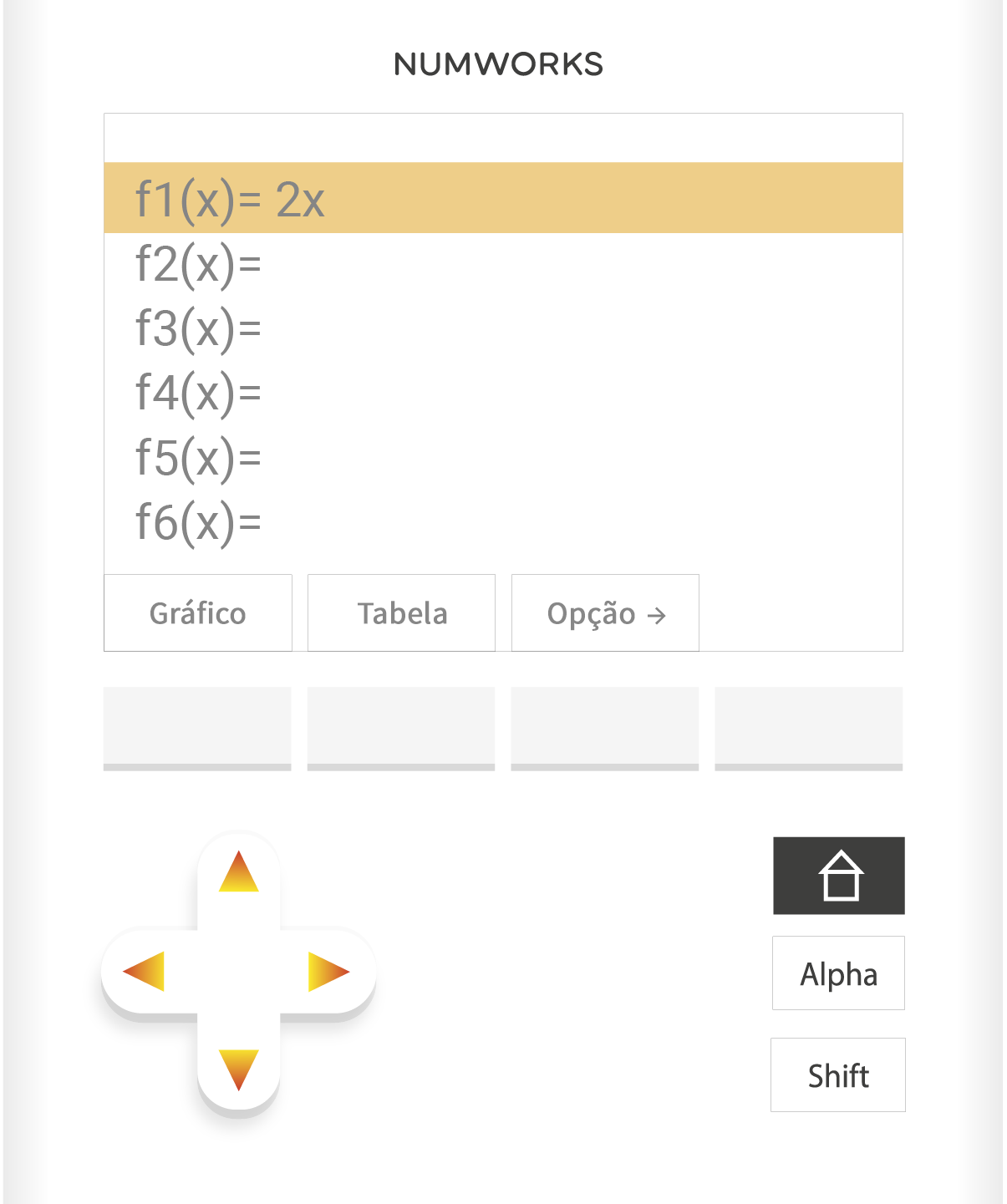
Pontos fortes: as ações executadas por cada tecla são claras.
Pontos fracos: algumas ações não podem ser descritas através de palavras curtas e devem ser abreviadas na parte inferior do ecrã. Para uma ferramenta técnica como uma calculadora gráfica e priorizando a compreensão do aluno, não nos podíamos dar ao luxo de abreviar tais palavras.
O que há de interessante nesta versão: Ao desenhar um gráfico, como neste exemplo, notamos que existem várias vistas possíveis de um mesmo objeto: a expressão da função a ser desenhada, o gráfico da função e a sua tabela de valores. Esta observação levou-nos a considerar a possibilidade de centrar o funcionamento da interface em torno de diferentes separadores.
Depois de muitas tentativas, encontrámos uma versão mais alinhada com os nossos objetivos de simplicidade!
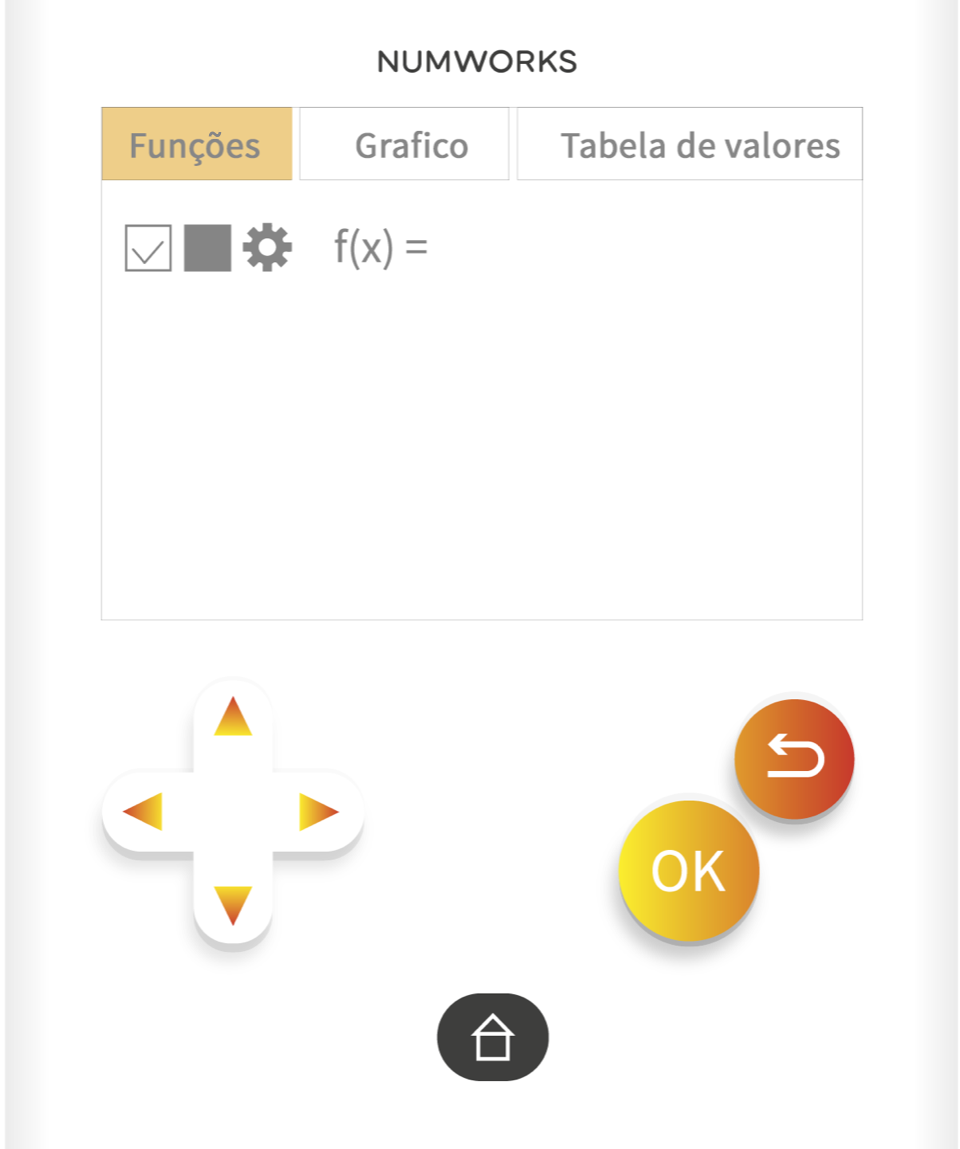
Neste exemplo, vemos os diferentes separadores no topo do ecrã e as duas teclas identificadas como necessárias na primeira versão: OK e BACK. Achámos importante que a área de navegação do teclado fosse claramente delineada para facilitar a utilização do aparelho.
Nesta área de navegação foram adicionadas duas teclas, incluindo o botão de alimentação, que muitas vezes está escondido no meio do teclado noutros modelos, embora seja a primeira tecla a ser pressionada pelo utilizador.
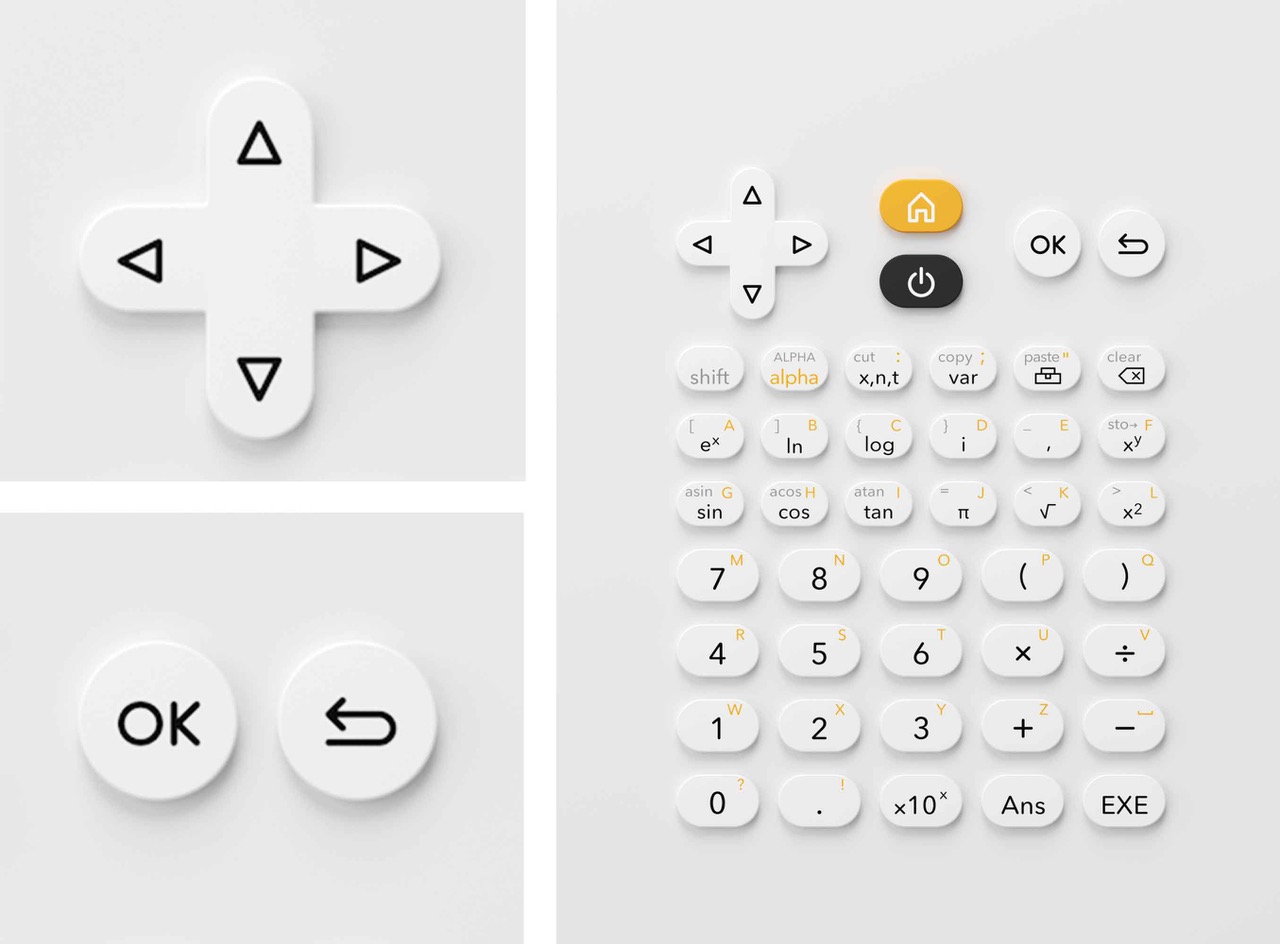
Então mas porquê dois botões redondos?
Todas as teclas do teclado têm uma forma oblonga: um retângulo que termina em dois semicírculos. Para distinguir a área de navegação, cada tecla na parte superior do teclado foi diferenciada através da forma ou cor. As teclas HOME e POWER são amarela e preta, respetivamente, enquanto as teclas OK e BACK têm uma forma diferente, a de um círculo, que remete para a nossa inspiração: as consolas de jogos.

Léo Solé — Gestor de Produto
O Léo estudou na École Centrale Paris* (Mestrado em Aeronáutica e Espaço) e juntou-se à equipa da NumWorks em março de 2016 como Gestor de Produto. O objetivo do Léo é o de criar a melhor calculadora para o ensino secundário e a sua principal missão é definir como é que as equipas técnicas podem implementar as suas ideias. Quando não está a sonhar com a calculadora do amanhã, o Léo dedica-se à sua outra paixão: o cinema :)
*A École Centrale Paris era uma das mais prestigiadas escolas de engenharia francesas, agora chamada de CentraleSupélec após a fusão com Supélec, outra reconhecida escola da área.